오디오에서 백색 잡음을 제거하는 데 도움이 되는 5가지 도구
백색 소음은 오디오 재생 시 흔히 발생하는 문제로, 청취자의 주의를 산만하게 하고 전반적인 음질을 저하시킬 수 있습니다. 일반적으로 배경에서 지속적으로 쉿쉿거리는 소리, 웅웅거리는 소리, 또는 잡음이 들리는 것처럼 들립니다. 이러한 경우 다른 소리는 방해를 받습니다. 다행히 효과적인 해결 방법이 있습니다. 오디오에서 백색 잡음 제거이 가이드에서는 백색 소음의 원인을 설명하고 녹음된 소리를 선명하고 깨끗한 소리로 복원하는 데 도움이 되는 몇 가지 실용적인 솔루션을 소개합니다.
가이드 목록
오디오에 백색 잡음이 있는 이유는 무엇입니까? 오디오에서 백색 잡음을 제거하는 가장 강력한 도구 Audacity를 사용하여 오디오에서 백색 잡음을 제거하는 방법 오디오 파일에서 백색 잡음을 제거하는 온라인 방법 보너스 팁: 오디오 녹음 중 백색 잡음을 제거하는 방법오디오에 백색 잡음이 있는 이유는 무엇입니까?
오디오 녹음에서 백색 잡음을 유발하는 몇 가지 일반적인 요인이 있습니다. 주요 원인 중 하나는 녹음 환경 자체입니다. 음향 상태가 좋지 않거나 에어컨, 선풍기, 전자 장비와 같은 배경 소음이 있는 방은 원치 않는 잡음을 발생시킬 수 있습니다. 또 다른 요인은 녹음 장비의 품질이 잡음이나 윙윙거리는 소리를 발생시킬 수 있다는 것입니다. 주변 장비의 전자 간섭이나 배선 결함 또한 백색 잡음을 유발할 수 있습니다.
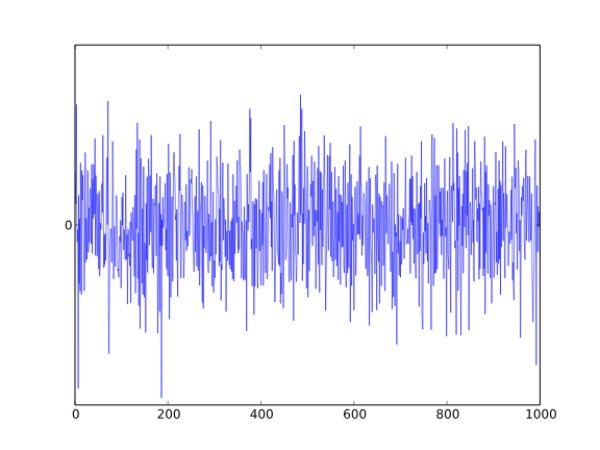
또한, 매우 낮은 볼륨으로 녹음하면 잡음 플로어가 증가하여 재생 시 배경 잡음이 더욱 두드러질 수 있습니다. 때로는 디지털 오디오 파일의 압축 또는 전송 과정에서 잡음이 수집되기도 합니다. 이러한 원인을 이해하면 녹음 및 후반 작업 시 오디오의 백색 잡음을 줄이거나 제거하는 데 가장 적합한 도구와 방법을 선택하는 데 도움이 될 수 있습니다.
오디오에서 백색 잡음을 제거하는 가장 강력한 도구
백색 소음이 너무 거슬리는데, 어떻게 없앨 수 있을까요? 오디오 파일에서 백색 소음을 제거하여 부드러운 청취 경험을 선사하려면, 4Easysoft 총 비디오 변환기 완벽한 도구로 보입니다. 비디오 변환에 적합할 뿐만 아니라 고급 오디오 편집 기능도 제공합니다. 비디오에서 배경 소음 제거직관적이고 이해하기 쉬운 사용자 인터페이스를 통해 초보자라도 노이즈 제거 기능을 직접 사용할 수 있습니다.
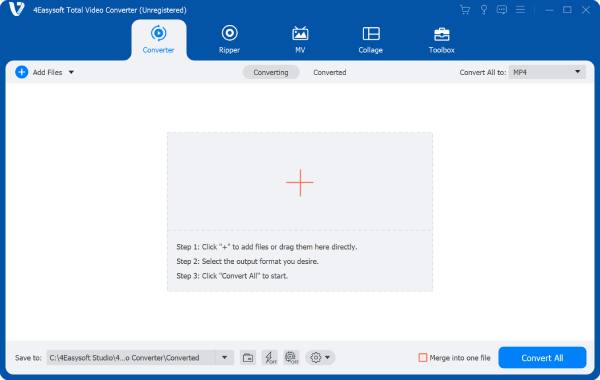
4Easysoft Total Video Converter는 오디오의 백색 잡음 제거를 포함하여 파일에 대한 정밀한 제어 기능을 제공합니다. 내장된 잡음 제거 도구는 오디오 트랙을 분석하고 원치 않는 배경 잡음을 필터링하여 주요 사운드의 선명도를 유지합니다. 강력한 기능을 통해 주요 사운드가 선명하게 유지됩니다. 따라서 안정적인 처리 성능 덕분에 4Easysoft Total Video Converter는 오디오의 백색 잡음 제거에 최고의 선택입니다.

오디오 파일에 효과를 적용하여 더욱 세부적으로 편집할 수 있는 다양한 기능을 제공합니다.
제거하는 동안 오디오의 원래 품질이 거의 유지됩니다.
오디오에서 백색 소음이 성공적으로 제거되었는지 확인하기 위해 미리 봅니다.
더욱 정확한 효과를 위해 오디오 파일의 볼륨과 지연을 조정합니다.
1 단계4Easysoft Total Video Converter를 실행하고 "도구 상자" 탭에서 "노이즈 제거" 버튼을 클릭합니다.
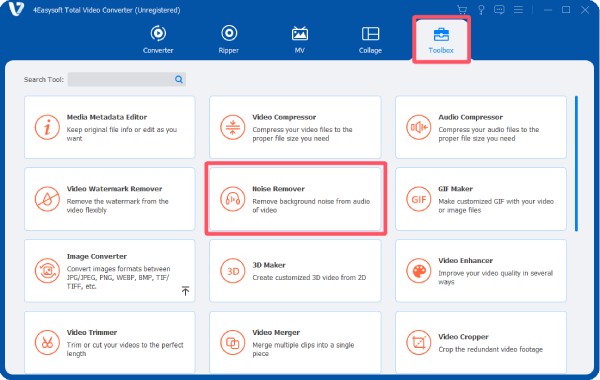
2 단계"파일 추가" 버튼을 클릭하여 백색 소음이 포함된 오디오 파일을 가져옵니다.
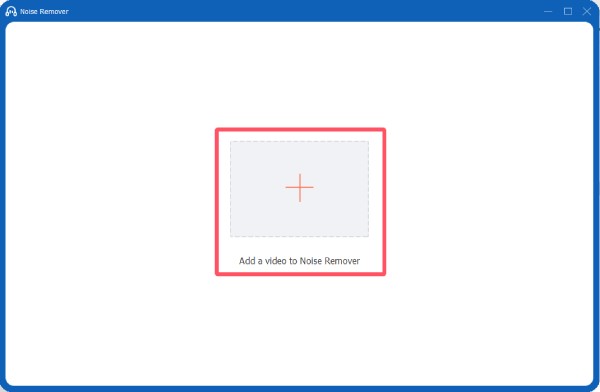
3단계오디오에서 백색 잡음을 제거하려면 "오디오 잡음 제거 사용" 버튼을 클릭하세요. "내보내기" 버튼을 클릭하여 저장하세요.
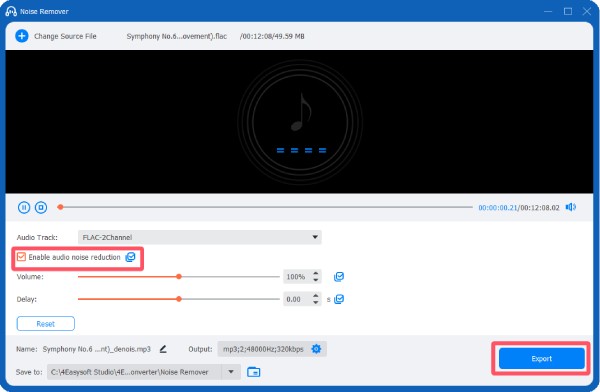
Audacity를 사용하여 오디오에서 백색 잡음을 제거하는 방법
Audacity는 노이즈 제거에 널리 사용되는 인기 있는 무료 오픈 소스 오디오 편집 소프트웨어입니다. 강력한 노이즈 제거 기능을 통해 오디오 녹음에서 백색 잡음을 정확하게 제거할 수 있습니다. 이 섹션에서는 Audacity의 사용 방법을 설명합니다. 오디오 파일에서 배경 소음을 제거하는 Audacity고급 기술이 필요 없이 음질을 향상시킵니다.
1 단계기기에서 Audacity를 실행하고 "파일" 버튼 아래에 있는 "열기" 버튼을 클릭하여 오디오 파일을 가져옵니다.
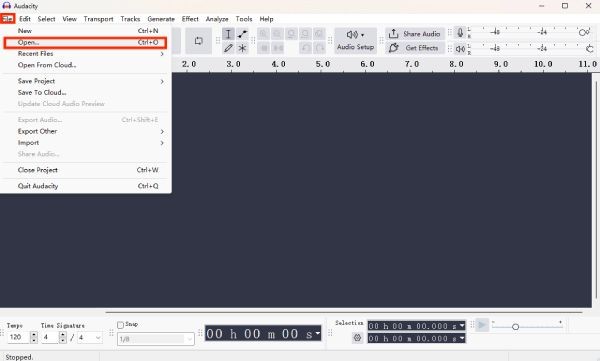
2 단계백색 소음이 포함된 오디오 트랙을 선택하려면 오디오 파일을 두 번 클릭합니다.
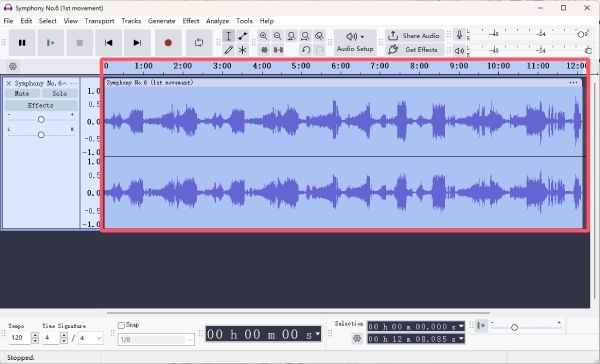
3단계"트랙" 탭 아래에 있는 "트랙 제거" 버튼을 클릭하세요. 그러면 오디오에서 백색 잡음이 제거됩니다.
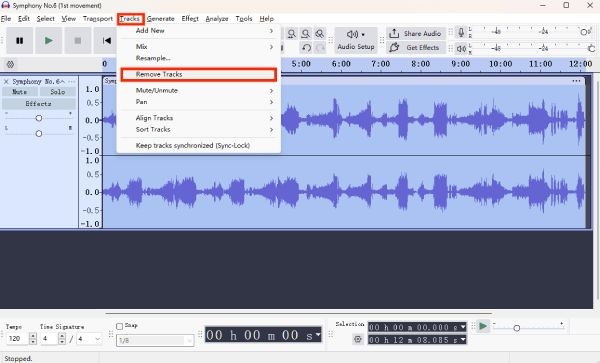
오디오 파일에서 백색 잡음을 제거하는 온라인 방법
소프트웨어를 설치하지 않고도 빠르고 편리하게 백색 소음을 제거할 수 있도록, 여러 온라인 도구를 사용하여 파일을 업로드하고 브라우저에서 직접 오디오의 백색 소음을 제거할 수 있습니다. 이러한 도구는 작은 파일이나 빠르고 간편한 솔루션을 원하는 사용자에게 이상적입니다.
1. 오디오 클리너 AI
이름에서 알 수 있듯이 오디오 클리너 AI는 AI 기반 소음 제거 도구로, 오디오에서 실시간으로 백색 소음을 제거합니다. 온라인 회의에서 널리 사용되며, 최소한의 노력으로 원치 않는 소리를 필터링하여 오디오 파일을 정리할 수 있는 온라인 플랫폼도 제공합니다.
1 단계Audio Cleaner Ai 공식 웹사이트로 이동하여 "내 기기" 버튼을 클릭하여 백색 소음이 포함된 오디오 파일을 가져옵니다.
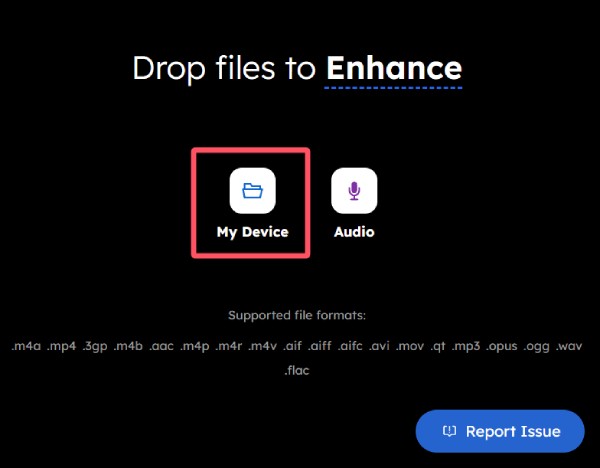
2 단계"향상 유형 선택" 탭에서 "노이즈 제거" 버튼을 클릭하세요. 콘텐츠 유형도 선택할 수 있습니다.
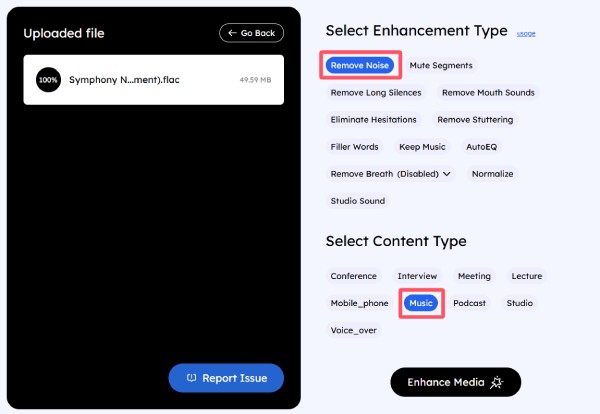
3단계"미디어 향상" 버튼을 클릭하면 오디오에서 백색 소음이 자동으로 제거됩니다.
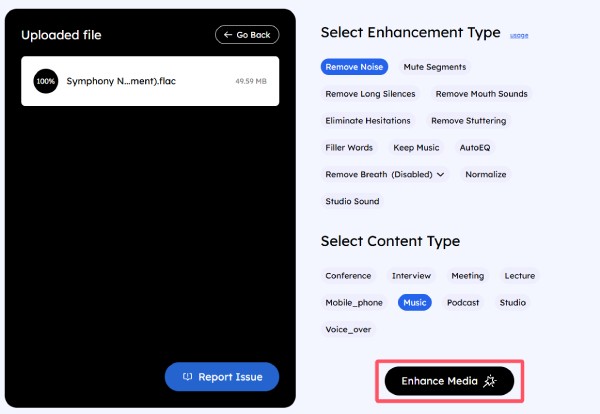
2. 비드.아이오
VEED.IO는 노이즈 제거 도구를 갖춘 사용하기 쉬운 온라인 비디오 및 오디오 편집기입니다. 사용자는 오디오 파일에서 백색 잡음을 빠르게 제거하고 업로드할 수 있으며, 소프트웨어 다운로드 없이도 간단한 조작과 빠른 처리 속도를 경험할 수 있습니다.
1 단계VEED.IO 공식 웹사이트로 이동하여 "파일 업로드" 버튼을 클릭하여 오디오 파일을 가져옵니다.
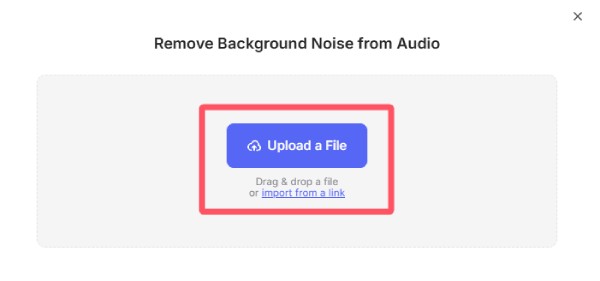
2 단계"설정" 탭에서 "오디오 정리" 버튼을 클릭하면 오디오 파일에서 백색 잡음이 제거됩니다.
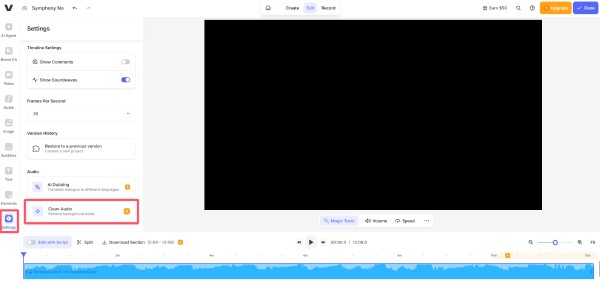
3단계프로세스가 자동으로 시작됩니다. 완료되면 "완료" 버튼을 클릭하여 향상된 오디오 파일을 저장하세요.
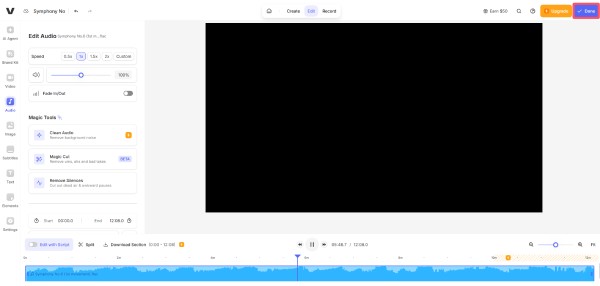
보너스 팁: 오디오 녹음 중 백색 잡음을 제거하는 방법
오디오 녹음 중 백색 잡음을 방지하는 것은 나중에 제거하는 것보다 훨씬 쉽습니다. 그렇다면 어떻게 하면 방해 없이 녹음 과정을 완료할 수 있을까요? 걱정하지 마세요. 4Easysoft 스크린 레코더 처음부터 오디오 품질이 크게 향상됩니다.
고급 소음 감소 기술이 탑재되어 있습니다. 녹음 중 실시간으로 배경 소음을 줄입니다.더빙, 팟캐스트, 라이브 스트리밍 등 어떤 작업을 녹음하든 4Easysoft Screen Recorder를 사용하면 추가 편집 없이도 더욱 선명한 오디오를 얻을 수 있습니다.
결론
백색 소음은 오디오 품질에 상당한 영향을 미칠 수 있지만 그 원인을 알고 적절한 도구를 사용하면 백색 소음 제거 관리 가능합니다. 그 선택들 중에서, 4Easysoft 총 비디오 변환기 오디오에서 백색 잡음을 효과적으로 제거하는 데 가장 적합한 프로그램입니다. 또한, 녹화 중 백색 잡음을 방지하기 위해 4Easysoft Screen Recorder를 사용하면 시간을 절약하고 결과를 향상시킬 수 있습니다.


